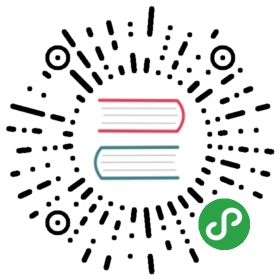触发器实战教程
触发器介绍
我们打开应用的引擎模块,默认就进入到了触发器模块,在这个页面我们可以很方便进行的查询、编辑,禁用等操作。
触发器相关文档请移步这里
触发类型:数据表
下面我们先以数据表作为触发条件,方便大家实操。
邮件模板
准备工作
我们先在数据页面,创建一个product表,然后添加如下一个字段:
| 字段名称 | 类型 |
|---|---|
| name | string |
创建触发器
我们新建一个触发类型为数据表的触发器,条件卡片的配置如下:
| 名称 | 内容 |
|---|---|
| 数据表 | product |
| 事件类型 | create |
| 满足条件 | 任一 |
| 条件一 | name = 1 |
接下来我们编辑邮件内容:
| 名称 | 内容 |
|---|---|
| 收件人 | test-trigger@ifanr.com |
| 邮件标题 | 您的商品被创建啦 |
| 邮件内容 | 商品{{name}}被创建啦 |
邮件动作填写完成后如下图:
测试触发器
编辑动作完成后点击保存后,我们切换到数据表模块,创建一条数据,name 字段为”我的第一件商品”,如下图:
保存后,检查邮箱,发现收到知晓云发来的邮件了
微信模板消息
准备工作
- 了解 BaaS JS SDK 的使用方法。
- 绑定小程序。去应用设置页面绑定小程序,如果已经绑定可以忽略此步。
- 获取 appSecret。
- 在小程序后台选择微信消息模板。
- 准备一个小程序用于测试。
如果忘记了 appSecret,可以先去微信小程序后台,重置后即可获取 appSecret,如下图:
配置模板消息列表如下图:
创建触发器
我们重新创建一个触发器,这次动作类型选择微信,这时候会出现一个弹窗,要求我们输入小程序的 appSecret,如下图:
配置 appSecret 完毕后,进入编辑动作页面,填写参数,如下图:
编写小程序代码
保存后,我们打开微信开发者工具,新建一个小程序项目,开始编写小程序代码。
第一步:在 app.js 引入 BaaS JS SDK,SDK 文档请参考这里
第二步:在index.wxml中添加一个form组件,注意这里form组件需要添加 report-submit属性,否则在回调事件对象中无法获取formId。
info
发送模板消息必须提前提交 formId
第三步:在index.js文件中添加addProduct回调,保存数据行,同时提交formId。
最后一步,预览小程序,然后点击添加商品,不一会就可以收到微信模板消息了。
WebHook
准备工作
搭建一个 HTTP 服务器用于接收 POST 请求。这里以 Node.js 为例,写一个简单的 demo:
- 准备一台具有公网 IP 的服务器。
- 安装 Node.js 环境。
- 在当前目录下新建
index.js,并将下方代码块内容粘贴至index.js。然后执行npm i koa jsonwebtoken,安装依赖包。
// index.jsconst Koa = require('koa')const jwt = require('jsonwebtoken')const app = new Koa()/*** 解析 POST BODY* @param ctx* @returns {Promise<any>}*/function parsePostData(ctx) {return new Promise((resolve, reject) => {try {let postdata = ''ctx.req.addListener('data', (data) => {postdata += data})ctx.req.addListener('end', function() {let parseData = postdataresolve(parseData)})} catch (err) {reject(err)}})}/*** 解析 JWT 数据* @param str* @param secret* @returns {Promise<any>}*/function decodeJWT(str, secret) {return new Promise(function(resolve, reject) {if (secret) {jwt.verify(str, secret, (err, decoded) => {if (err) return reject(err)resolve(decoded)})} else {resolve(Buffer.from(str.split('.')[1], 'base64').toString())}})}app.use(async (ctx, next) => {let postData = await parsePostData(ctx)let data = await decodeJWT(postData, ctx.query.jwt)console.log(ctx.header)console.log(data)ctx.body = 'ok'})app.listen(8088, () => {console.log('running...')})
执行node index.js,启动 HTTP 服务。
创建触发器
我们新建一个触发类型为数据表的触发器,条件卡片的配置如下
| 名称 | 内容 |
|---|---|
| 数据表 | product |
| 事件类型 | create |
| 满足条件 | 任一 |
| 条件一 | name = 1 |
我们以数据表product为例,在触发器中添加一个 WebHook 动作。
URL 格式如下
http://<your ip>:<port>/?jwt=<JWT KEY>
示例
http://192.168.11.11:8088/?jwt=mehXaWyZXhnzsyWYeUPhWTCOgfjGgdwN
测试触发器
我们在 product 表中创建一行 name 字段为 1 的记录,然后在我们搭建的 HTTP 服务器查看输出结果,可以看到我们成功收到了 POST 请求:
info
这里为了方便演示,将 JWT KEY 放入了query string 中,生产环境不推荐这么操作。
数据表操作
准备工作
- 新建两张数据表:A 表,B 表。A 表用于激活触发器,然后将结果写入 B 表。
- 在 A 表新建一个名称为 name,类型为 string 的字段;在 B 表新建一个名称为 result ,类型为 string 的字段。
创建触发器
我们创建一个触发类型为数据表的触发器。
条件卡片如下:
| 名称 | 内容 |
|---|---|
| 数据表 | A |
| 事件类型 | create |
| 满足条件 | 任一 |
| 条件一 | name != 1 |
接着我们添加一个数据表操作的动作
| 名称 | 内容 |
|---|---|
| 动作类型 | 数据表操作 |
| 频率 | 可重复触发 |
| 数据表 | B |
| 操作 | 创建 |
| 操作1 | result = {{name}} |

info
这里我们使用了模板变量,result = {{name}} 的意思是将数据表 A 中 name 字段赋值给数据表 A 的 result 字段。
测试触发器
我们在数据表 A 中创建一行 name = test123 的记录。
添加成功后,检查数据表 B,发现触发器成功地为我们添加了一行记录
触发类型:微信支付回调
准备工作
我们新建一个小程序,在小程序入口加载 BaaS JS SDK,请求用户授权:代码如下
App({onLaunch: function () {require('./vendor/sdk-v1.1.6.js')let clientID = '此处填写clientID'wx.BaaS.init(clientID)wx.BaaS.login()}})
我们在首页增加一个按钮,在按钮上绑定 click 回调,在回调函数中使用wx.BaaS.pay来发起支付请求
Page({pay: function () {let params = {totalCost: 0.1,merchandiseDescription: '一条支付描述'}wx.BaaS.pay(params).then(res => {console.log('pay')}, err => {// 未完成用户授权或发生网络异常等console.log(err)})}})
支付成功结果:

下文创建的触发器都是以微信支付回调作为触发类型,相关描述将会被省略
邮件-支付回调
动作创建参照上文创建邮件小节,只是这里我们把邮件相关参数改成如下:
| 名称 | 内容 |
|---|---|
| 邮件标题 | 用户支付成功 |
| 邮件内容 | 用户支付了{{total_cost}}元, 订单号:{{trade_no}} |
info
这里我们使用了{{total_cost}}模板变量,用于拿到用户支付的具体金额。
随后我们测试微信支付,支付成功后,查看收件箱,如图:
微信模板消息-支付回调
动作创建参照上文创建微信模板消息小节。只是这里我们把参数keyword1改为{{total_cost}},这样就可以拿到用户支付的具体金额。

info
发送模板消息必须提前提交 formId
WebHook-支付回调
动作创建参照上文创建 WebHook 小节。唯一要注意的是,请求 Body 参数会不同。
数据表操作-支付回调
动作创建参照上文创建数据表操作小节。注意这里可选的模板变量有所不同。
触发类型:定时任务
准备工作
我们首先创建一个云函数,如下图所示:
创建触发器
我们创建一个触发类型为定时任务的云函数,触发周期为每小时,动作内容选择我们上面创建的云函数。



测试触发器
过几个小时后,我们查看云函数的任务日志,可以看到云函数被成功执行了